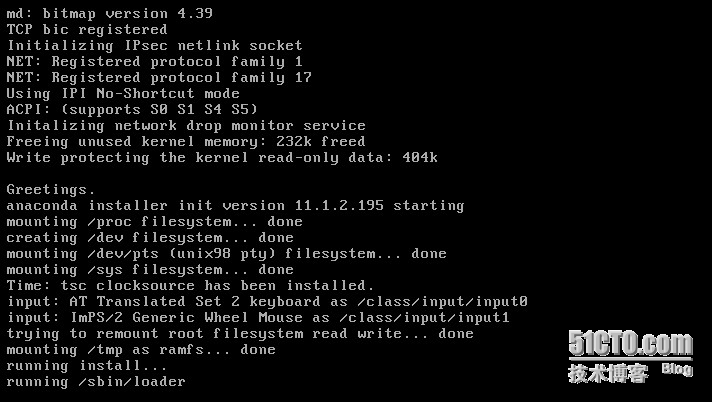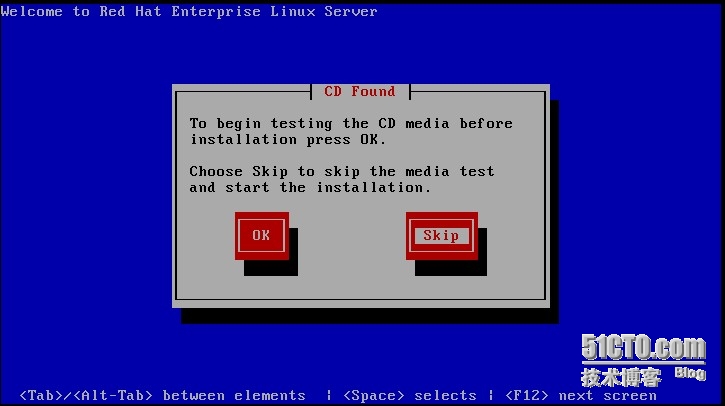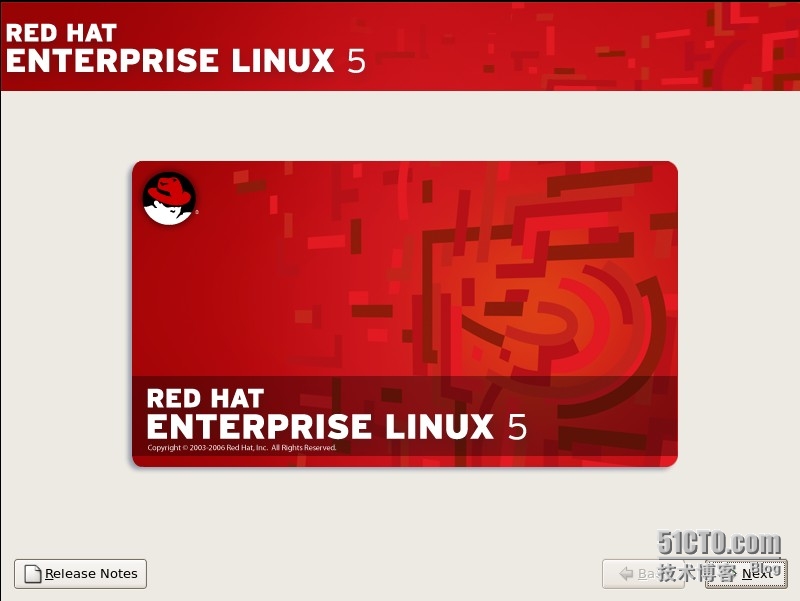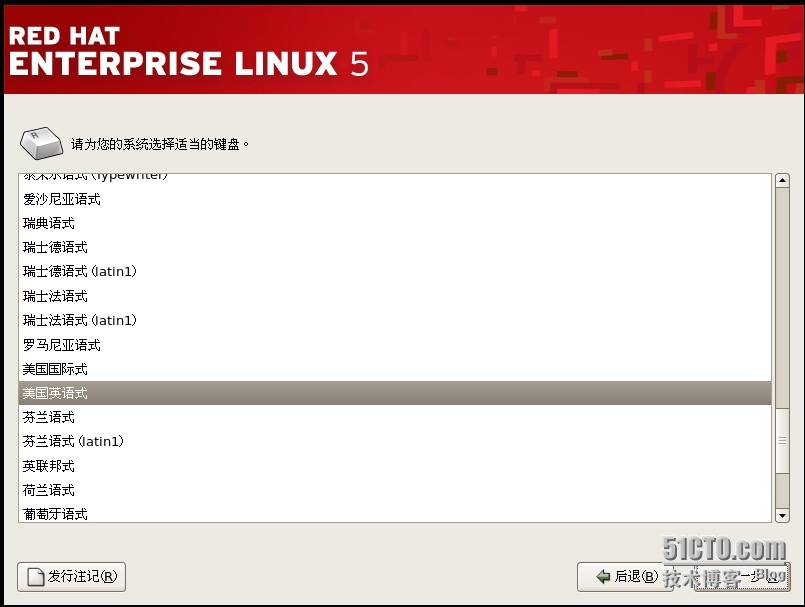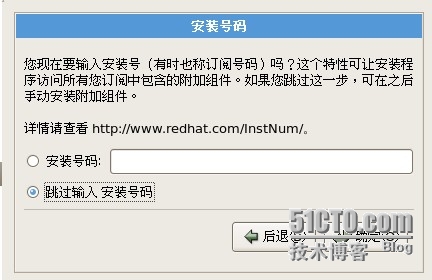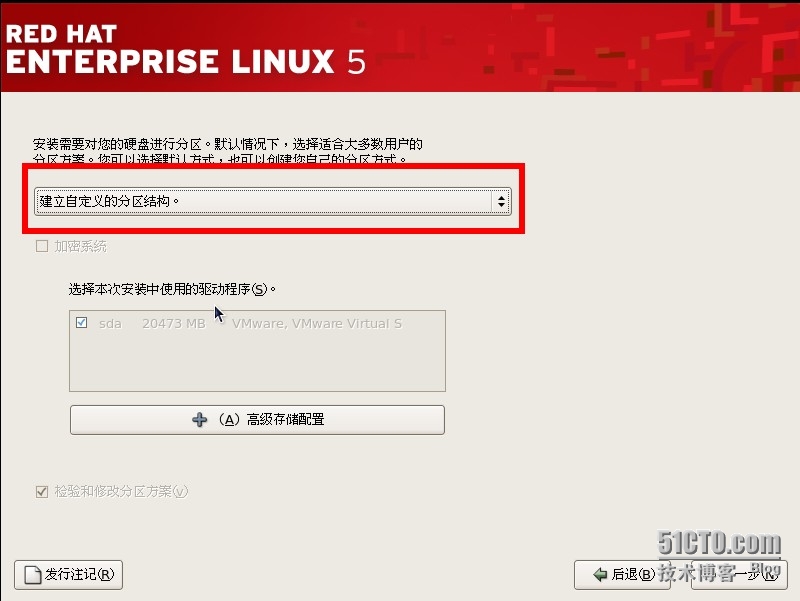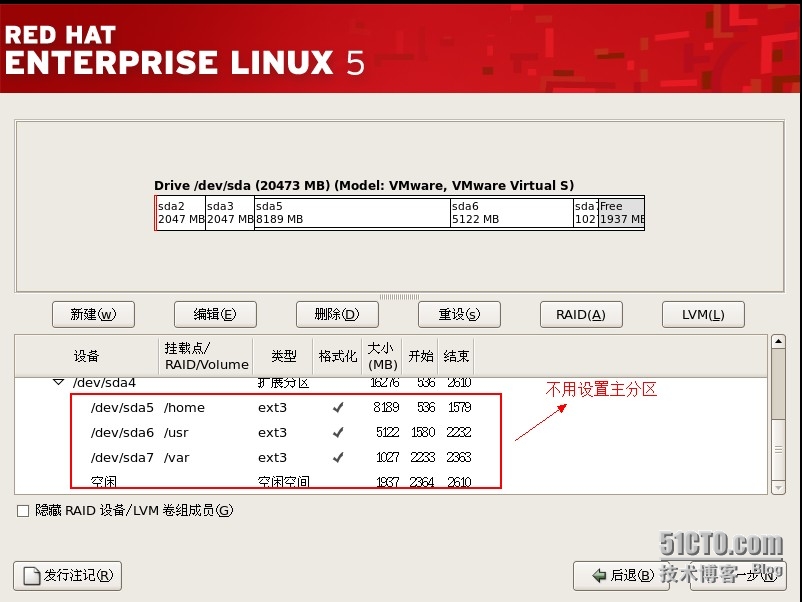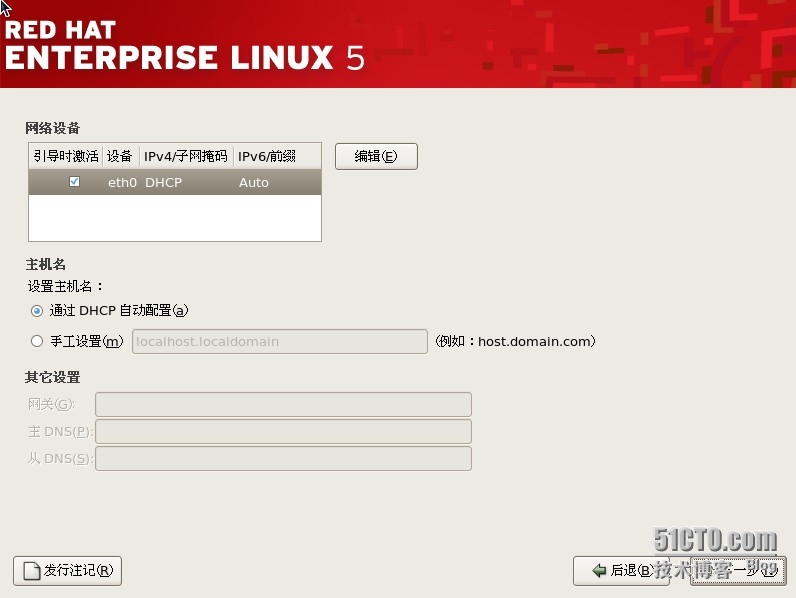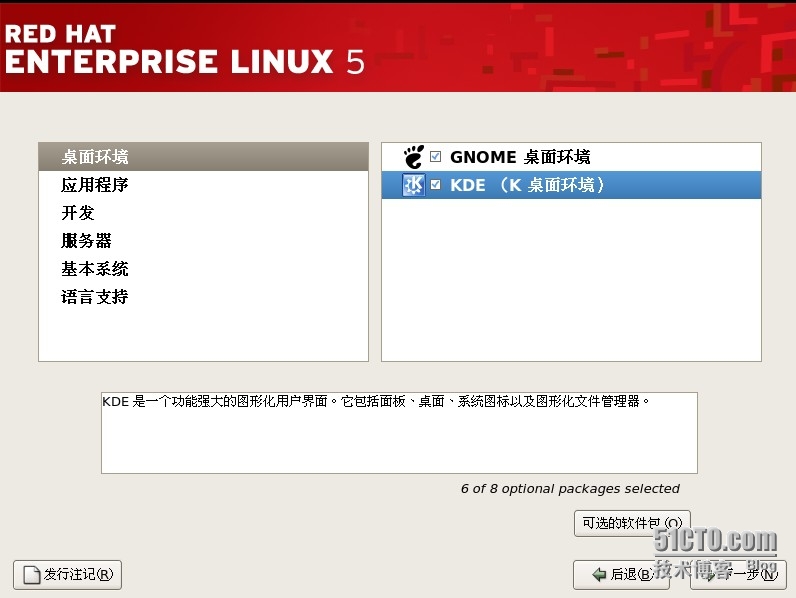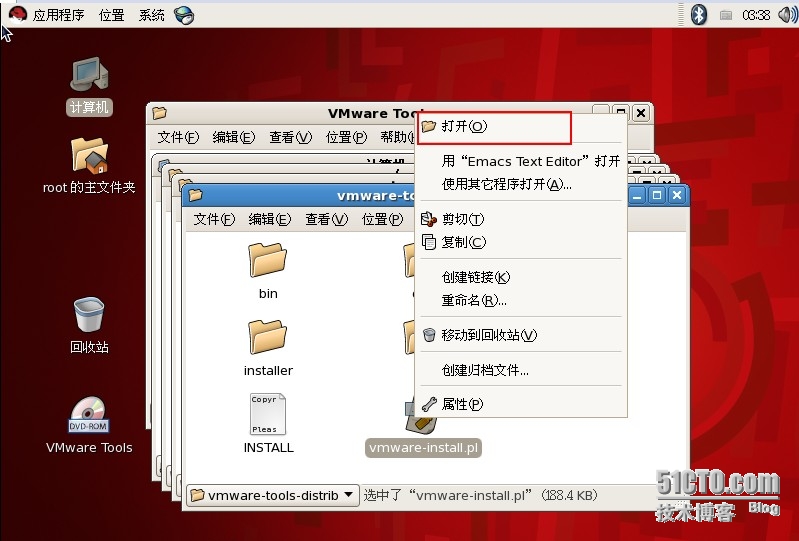网络服务器搭建、配置与管理(1)LINUX的安装
LINUX的安装
在VMWare Workstation10,导入红帽企业Linux.5.4.ISO镜像,出现如下图,按回车键
由于大多数镜像都是从网上下载的,为了防止下载错误导致安装失败,“OK”会检测安装程序,“skip”会跳过漫长的检测过程
选择简体中文
选择美国英语式
初始化时必须的
/boot分区-用于保存系统启动时所需要的文件;/usr-保存操作系统;/home-保存用户信息;/var-服务器的登录文件、邮件、WEB服务器的数据文件都会放在这个分区;swap-虚拟内存分区,相当于windows中PageFile.sys页面交换文件,就是当计算机的物理内存不够时,作为后备利用硬盘上的指定空间来动态扩展内存的大小。设置分区swap的大小一般是物理内存的两倍
新建/boot,/,swap分区时,强制为主分区。而/home,/usr,/var分区是不用强制为主分区,事实上,主分区也就是最多只有四个。
输入根账号的密码,注意:是根账号
然后重新引导,基本配置一直保持默认即可。。。。
======================================分割线===========================================
vmware-tools安装说明:
启动并进入Linux系统。
然后选择虚拟机菜单中的“虚拟机/安装VMware-Tools”,此时就会有把VMware-tools文件映像到CD-ROM中。
把“VMwareTools-9.6.0-1294478.tar.gz”文件复制到自己的需要的位置,在这里复制到/tmp,解压
 输入 ./vmware-install.pl进行安装,在安装过程中根据提示进行选择,在此一路选择回车即可
输入 ./vmware-install.pl进行安装,在安装过程中根据提示进行选择,在此一路选择回车即可
本文出自 “开心走微软路” 博客,请务必保留此出处http://dengbibi.blog.51cto.com/7593753/1562651
郑重声明:本站内容如果来自互联网及其他传播媒体,其版权均属原媒体及文章作者所有。转载目的在于传递更多信息及用于网络分享,并不代表本站赞同其观点和对其真实性负责,也不构成任何其他建议。